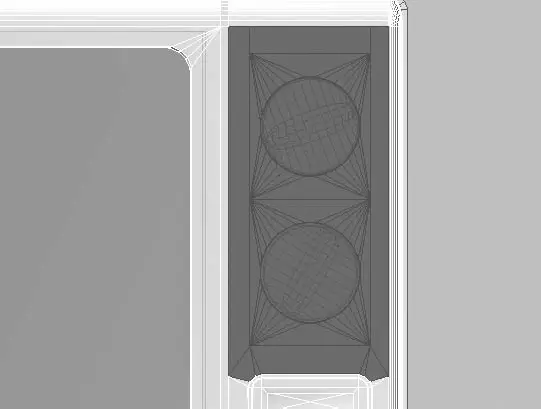1. В окне проекции выделите лицевую панель микроволновой печи.
2. Перейдите на уровень редактирования полигонов и выделите все полигоны, расположенные в непосредственной близости от углублений под ручками управления (рис. 10.22).
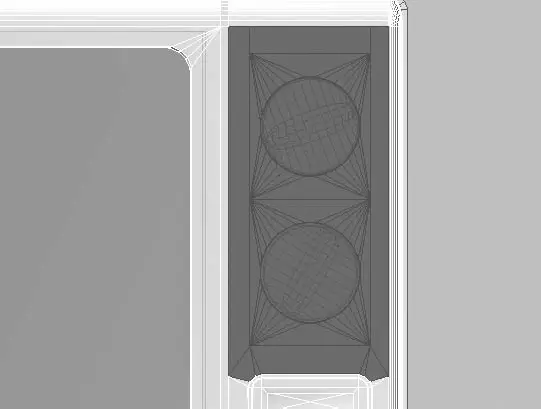
Рис. 10.22.Выделенные полигоны для последующего текстурирования
3. В области Material (Материал) свитка Polygon: Materials IDs (Полигон: идентификатор материалов) задайте параметру Set ID (Установить идентификатор материала) значение 2 и нажмите Enter.
4. Примените к выделенным полигонам модификатор UVW-проекции, выполнив команду Modifiers ► UV Coordinates ► UVW Map (Модификаторы ► UV-координаты ► UVW-проекция).
5. В области Mapping (Проекционные координаты) свитка Parameters (Параметры) установите переключатель в положение Planar (Плоские).
Таким образом, мы выделили область панели управления микроволновой печи в отдельный идентификатор материала, чтобы, независимо от остальной поверхности панели, применить к нему маску на основе черно-белой текстуры. По этой же причине нам понадобилось использовать модификатор, накладывающий проекционные координаты. В связи с этим необходимо отредактировать материал корпуса.
1. В редакторе материалов выберите архитектурный материал, созданный ранее для корпуса, ручек и лицевой панели.
2. В окне Material Editor (Редактор материалов) щелкните на кнопке Architectural (Архитектурный) для вызова окна Material/Map Browser (Окно выбора материалов и карт).
3. Выберите из списка материал Multi/Sub-Object (Многокомпонентный). В открывшемся окне установите переключатель в положение Keep old material as sub-material? (Оставить старый материал в качестве компонента?), в результате чего старый материал займет верхнюю кнопку материалов в свитке Multi/ Sub-Object Basiñ Parameters (Основные параметры многокомпонентного материала).
4. Щелкните на первой кнопке с именем архитектурного материала (у меня – Body (Architertural)) и, не отпуская кнопку мыши, перетащите его на вторую кнопку, а в качестве метода копирования укажите Copy (Копия). Таким образом, мы создали материал для второго идентификатора со свойствами первого материала. Если вам в дальнейшем понадобится изменять параметры архитектурного материала для корпуса, то менять их необходимо сразу у двух материалов.
5. Щелкните на кнопке с именем второго материала для перехода к его настройкам.
6. В окне Material Editor (Редактор материалов) нажмите кнопку типа материала и в появившемся окне Material/Map Browser (Окно выбора материалов и карт) выберите Blend (Смешанный). В открывшемся окне установите переключатель в положение Keep old material as sub-material? (Оставить старый материал в качестве компонента?).
7. В свитке Blend Basic Parameters (Базовые параметры смешанного материала) щелкните на кнопке второго материала и установите черный цвет диффузного отражения (это будет цвет надписи на панели управления).
8. Нажмите кнопку Go to Parent (Вернуться к исходному)

9. Щелкните на кнопке Mask (Маска) и в открывшемся окне Material/Map Browser (Окно выбора материалов и карт) выберите Bitmap (Растровое изображение).
10. В появившемся окне Select Bitmap Image File (Выбор растрового изображения) укажите путь к файлу face_mask.jpg из папки Examples\Глава 10\Microwave texturing.
1 1. Примените полученный материал к лицевой панели микроволновой печи и выполните тестовую визуализацию.
Таким образом, мы создали на основе архитектурного материала многокомпонентный материал, структура которого представлена на рис. 10.23.
Более сложным с точки зрения настроек можно считать материал сетки, расположенной за стеклом двери. Для материала сетки можно было бы нарисовать текстурную карту, но я предпочитаю пользоваться процедурными картами – это позволяет получить максимально четкое и качественное изображение, ведь такие карты генерируются программно. Вот и в данном случае карта прозрачности материала сетки построена на основе карт Gradient Ramp (Улучшенный градиент).
1. В окне редактора материалов выберите ячейку со свободным материалом.
2. В свитке Blinn Basic Parameters (Базовые параметры раскраски по Блинну) щелкните на образце цвета рядом с Diffuse (Цвет рассеивания) и в открывшемся окне установите цвет, близкий к черному. Это будет основной цвет решетки.
3. Перейдите к свитку Maps (Карты текстур) и щелкните на кнопке рядом с Opacity (Непрозрачность).
4. В окне Material/Map Browser (Окно выбора материалов и карт) выберите из списка карту Mix (Смешивание). У нас будет две карты смешивания, поэтому стоит дать им значимые имена. Назовите эту карту Base level.
Читать дальше
Конец ознакомительного отрывка
Купить книгу